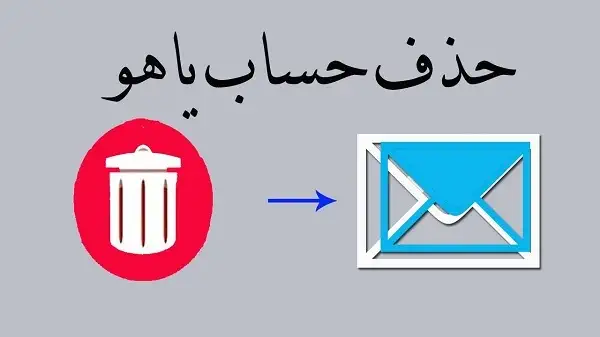إذا كنت تستخدم خدمة البريد الإلكتروني Yahoo وترغب في إنهاء حسابك بشكل دائم، فإن هذا المقال سيوجهك خطوة بخطوة عبر عملية حذف حساب Yahoo. يمكن أن تكون هذه الخطوات مفيدة إذا كنت قد انتقلت إلى مزود خدمة بريد إلكتروني آخر، أو إذا كنت ببساطة لا تستخدم حسابك على Yahoo بعد. تأكد من أنك قد اتخذت جميع الإجراءات اللازمة قبل حذف حسابك، بما في ذلك نسخ البيانات الهامة وإعداد خيارات بديلة إذا كنت بحاجة إلى حساب بريد إلكتروني جديد.
لنبدأ في استكشاف كيفية حذف حساب ياهو بكل بساطة.
كيفية حذف حساب ياهو
لحذف حساب ياهو الخاص بك، يمكنك اتباع الخطوات التالية:
- قم بزيارة موقع Yahoo الرسمي: https://www.yahoo.com.
- انقر فوق “تسجيل الدخول” في أعلى الزاوية اليمنى للصفحة.
- ستُحيل إلى صفحة تسجيل الدخول. قم بإدخال معلومات حسابك (عنوان البريد الإلكتروني وكلمة المرور) وقم بتسجيل الدخول إلى حسابك.
- بعد تسجيل الدخول، انقر على صورة حسابك في أعلى الزاوية اليمنى للصفحة واختر “إعدادات الحساب”.
- انتقل إلى قسم “حسابي” أو “Account Info” على الجانب الأيسر من الشاشة.
- ستظهر لك قائمة بخيارات مختلفة. ابحث عن خيار “حذف حسابي” أو “Delete My Account” وانقر عليه.
- ستظهر لك شاشة توضح التعليمات الخاصة بحذف الحساب. اقرأها بعناية واتبع الخطوات المحددة.
- سيُطلب منك تأكيد هويتك وبيانات حسابك. اتبع الإرشادات لتأكيد هويتك.
- بعد تأكيد هويتك، ستُجرى عملية حذف الحساب. ستتلقى رسالة تأكيد على البريد الإلكتروني المرتبط بحسابك تؤكد أن حسابك تم حذفه بنجاح.
يرجى ملاحظة أنه بعد حذف الحساب، ستفقد الوصول إلى جميع البيانات والرسائل المخزنة في حسابك ولن تتمكن من استردادها. تأكد من نسخ أو حفظ أي معلومات أو بيانات هامة قبل حذف حسابك.
إغلاق حساب ياهو من التطبيق
لا يمكن إغلاق حساب Yahoo مباشرة من خلال تطبيق Yahoo Mail على الهاتف المحمول. يجب عليك استخدام متصفح الويب على جهاز الكمبيوتر أو هاتف ذكي لإجراء عملية إغلاق الحساب. يمكنك اتباع الخطوات التي وصفتها في إجابتي السابقة لحذف حساب ياهو من متصفح الويب على الكمبيوتر.
إذا كنت بحاجة إلى إجراء عملية إغلاق حساب ياهو من التطبيق نفسه، فيمكنك القيام بالخطوات التالية للوصول إلى المساعدة:
- افتح تطبيق Yahoo Mail على هاتفك المحمول.
- انقر على زر “القائمة” (عادةً ما يكون ذلك ثلاثة خطوط أفقية أو أيقونة ذات خطوط أفقية في الزاوية العلوية اليسرى للشاشة).
- انتقل إلى قسم “الإعدادات” أو “الحساب” (يمكن أن يكون اسم القسم مختلفًا حسب الإصدار الخاص بالتطبيق).
- ابحث عن خيارات الأمان أو الخصوصية أو إدارة الحساب.
- قد تجد خيارًا لحذف حسابك أو إغلاقه. انقر على هذا الخيار واتبع الإرشادات الظاهرة على الشاشة لإكمال عملية الإغلاق.
يرجى مراعاة أن الخيارات والواجهة الدقيقة قد تختلف قليلاً حسب إصدار تطبيق Yahoo Mail على هاتفك المحمول، لذا يمكن أن تحتاج إلى استخدام الإرشادات العامة أعلاه كإشارة.

نتائج إلغاء حساب ياهو
عند إلغاء حساب Yahoo، ستواجه بعض النتائج والتأثيرات التي يجب عليك مراعاتها:
- فقدان الوصول إلى الخدمات: بمجرد حذف حساب Yahoo، ستفقد الوصول إلى جميع خدمات ياهو ، بما في ذلك Yahoo Mail وYahoo Finance وYahoo Sports وما إلى ذلك.
- فقدان البريد الإلكتروني: سيتم حذف جميع الرسائل والمرفقات وجهات الاتصال والمحتوى المخزن في حساب البريد الإلكتروني الخاص بك بشكل دائم. لذا، تأكد من أخذ نسخ احتياطية من أي معلومات هامة قبل حذف الحساب.
- فقدان البيانات المرتبطة بالحساب: ستفقد أي بيانات مرتبطة بحسابك على خدمات Yahoo الأخرى مثل Flickr أو Yahoo Fantasy Sports أو أي خدمة أخرى.
- إلغاء اشتراكات مدفوعة: إذا كنت مشتركًا في خدمات مدفوعة من Yahoo مثل Yahoo Mail Pro أو Yahoo Finance Premium، فسيتوقف الفوترة الشهرية أو السنوية بمجرد حذف حسابك.
- إلغاء حساب الهوية: قد تفقد حساب الهوية الذي تمتلكه على Yahoo والذي يمكن استخدامه لتسجيل الدخول إلى خدمات معينة أو لحماية حسابك الرئيسي.
- العودة غير ممكنة: بعد حذف الحساب، قد يكون من الصعب أو حتى غير ممكن استعادته. يجب أن تكون متأكدًا من قرارك قبل حذف الحساب.
لذا، قبل حذف حساب ياهو ، تأكد من نسخ البيانات الهامة والرسائل التي ترغب في الاحتفاظ بها، وقم بإعداد خطة للانتقال إلى خدمة بديلة إذا كان ذلك ضروريًا.
ما الذي يجب عليك فعله قبل إنهاء حساب بريد Yahoo الإلكتروني؟
قبل إنهاء حساب بريد Yahoo الإلكتروني، هنا بعض الخطوات التي يجب عليك اتخاذها للتأكد من الاحتفاظ بالمعلومات الهامة وتحضير نفسك لهذا الإجراء:
- نسخ البيانات الهامة: تأكد من نسخ أي بيانات أو معلومات هامة موجودة في حساب البريد الإلكتروني الخاص بك. قم بحفظ رسائل البريد الإلكتروني الهامة والمرفقات على جهاز الكمبيوتر الخاص بك.
- نقل جهات الاتصال: إذا كنت تستخدم دليل العناوين في حساب البريد الإلكتروني، فقد ترغب في نقل جهات الاتصال إلى مكان آخر قبل حذف الحساب.
- التحقق من الخدمات الأخرى: تحقق مما إذا كنت تستخدم أي خدمات أخرى مرتبطة بحساب Yahoo مثل Yahoo Fantasy Sports أو Flickr أو غيرها. قد تحتاج إلى اتخاذ إجراءات إضافية للحفاظ على بياناتك في هذه الخدمات.
- تحديث معلومات الحساب الأخرى: إذا كنت قد استخدمت عنوان بريد ياهو في مكان آخر للتسجيل أو الاتصال، قم بتحديث هذه المعلومات بعنوان بريد إلكتروني آخر.
- إعلام جهات الاتصال: إذا كنت تستخدم حساب البريد الإلكتروني لأغراض شخصية أو عملية وتخطط لإنهاء الحساب، قم بإعلام جميع الجهات ذات الصلة بتغيير عنوان البريد الإلكتروني.
- تغيير بيانات الاعتماد الأخرى: إذا كنت تستخدم كلمة مرور أو أسئلة أمان مناسبة لحساب Yahoo، تأكد من تغييرها على حساباتك الأخرى إذا كنت قد استخدمتها هناك.
- الاستعداد للخسارة: قبل حذف الحساب، تأكد من أنك على علم بأنه لن يكون من الممكن استعادته بعد الحذف، وسيتم فقدان الوصول إلى البيانات والرسائل المخزنة فيه نهائيا.
بعد اتخاذ هذه الخطوات والتأكد من أنك قمت بحفظ المعلومات الهامة، يمكنك متابعة عملية إغلاق حساب ياهو بالاطلاع على الإجابة السابقة حول كيفية إلغاء الحساب.
مقالات مشابهة :
كيفية حذف حساب تيليجرام
كيفية حذف حساب انستقرام
كيفية حذف حساب جيميل
كيفية حذف حساب مايكروسوفت
كيفية استرداد رسائل البريد الإلكتروني المفقودة من ياهو؟
إذا فقدت رسائل البريد الإلكتروني في حساب Yahoo Mail الخاص بك، يمكنك محاولة استردادها باستخدام الخطوات التالية:
- تحقق من مجلد المحذوفات (Trash):
- قم بالدخول إلى حساب البريد الإلكتروني الخاص بك على Yahoo Mail.
- انقر على “مجلد المحذوفات” أو “Trash” في القائمة الجانبية على اليسار.
- قد تجد بعض الرسائل التي تم حذفها مؤخرًا. ابحث بعناية عن الرسائل التي ترغب في استعادتها وقم بتحديدها.
- انقر على زر “استعادة” أو “Restore” لاسترداد الرسائل إلى صندوق الوارد.
- البحث في مجلد الرسائل المؤقتة (Spam):
- اذهب إلى مجلد “الرسائل المؤقتة” أو “Spam” في القائمة الجانبية.
- قد تجد بعض الرسائل التي تم نقلها إلى هذا المجلد بشكل غير صحيح. ابحث فيه عن الرسائل المفقودة وقم بتحديدها.
- انقر على زر “انقل إلى الوارد” أو “Move to Inbox” لنقل الرسائل إلى صندوق الوارد.
- استخدام وظيفة البحث:
- في حالة عدم العثور على الرسائل المفقودة في المجلدين السابقين، يمكنك استخدام وظيفة البحث في Yahoo Mail.
- انقر على مربع البحث في الجزء العلوي من الصفحة واكتب معلومات تعريفية عن البريد الإلكتروني المفقود، مثل عنوان المرسل أو الكلمات الرئيسية في البريد.
- يجب أن يعرض البحث الرسائل المتعلقة بمعلومات البحث الخاصة بك. ابحث بعناية وقم بتحديد الرسائل التي تريد استعادتها.
- الاتصال بدعم Yahoo:
- إذا لم تتمكن من استعادة الرسائل بواسطة الخطوات السابقة، فيمكنك الاتصال بدعم Yahoo Mail للمزيد من المساعدة.
- زر موقع دعم Yahoo على الويب واتبع الإرشادات للتواصل مع الدعم الفني.
تذكر أنه من المهم القيام بعمليات البحث واسترداد الرسائل في أقرب وقت ممكن بعد فقدانها، حيث يمكن أن يتم حذف الرسائل من مجلد المحذوفات بشكل دائم بعد فترة زمنية.
كيف احذف رقم الهاتف من الياهو؟
إذا كنت ترغب في حذف رقم الهاتف المرتبط بحساب ياهو الخاص بك، يمكنك اتباع الخطوات التالية:
- قم بزيارة موقع Yahoo الرسمي: https://www.yahoo.com.
- انقر فوق “تسجيل الدخول” في أعلى الزاوية اليمنى للصفحة.
- ستُحيل إلى صفحة تسجيل الدخول. قم بإدخال معلومات حسابك (عنوان البريد الإلكتروني وكلمة المرور) وقم بتسجيل الدخول إلى حسابك.
- بعد تسجيل الدخول، انقر على صورة حسابك في أعلى الزاوية اليمنى للصفحة واختر “إعدادات الحساب”.
- انتقل إلى قسم “الأمان” أو “الخصوصية” (قد يكون اسم القسم مختلفًا حسب الإصدار الحالي لموقع Yahoo).
- ابحث عن خيار “معلومات الهاتف” أو “Phone Number” وانقر عليه.
- ستظهر لك معلومات رقم الهاتف المرتبط بحسابك. انقر على خيار “حذف الهاتف” أو “Delete Phone”.
- قد تُطلب منك إدخال كلمة المرور لتأكيد هويتك.
- بعد تأكيد هويتك، ستتم إزالة رقم الهاتف المرتبط بحسابك.
هل يمكن تغيير عنوان البريد الإلكتروني ياهو؟
نعم، يمكنك تغيير عنوان البريد الإلكتروني الخاص بك على ياهو. إليك كيفية القيام بذلك:
- افتح متصفح الويب وانتقل إلى موقع Yahoo الرسمي: https://www.yahoo.com.
- انقر فوق “تسجيل الدخول” في أعلى الزاوية اليمنى للصفحة.
- ستُحيل إلى صفحة تسجيل الدخول. قم بإدخال معلومات حسابك الحالي (عنوان البريد الإلكتروني وكلمة المرور) وسجّل الدخول إلى حسابك.
- بمجرد تسجيل الدخول، انقر على صورة حسابك في أعلى الزاوية اليمنى للصفحة واختر “إعدادات الحساب”.
- انتقل إلى قسم “معلومات الحساب” أو “Account Info” (قد يكون الاسم مختلفًا حسب الإصدار الحالي لموقع Yahoo).
- ابحث عن خيار “تعديل معلومات الحساب” أو “Edit Account Info” وانقر عليه.
- ستُعرض لك صفحة تحتوي على معلومات حسابك الحالي. ابحث عن الخانة المرتبطة بعنوان البريد الإلكتروني وقم بتغييرها إلى العنوان الجديد الذي ترغب في استخدامه.
- بعد تغيير العنوان، انقر على زر “حفظ” أو “Save” لحفظ التغييرات.
يرجى ملاحظة أنه بعد تغيير عنوان البريد الإلكتروني، ستحتاج إلى استخدام العنوان الجديد لتسجيل الدخول إلى حسابك على ياهو. احتفظ بمعلومات الدخول الجديدة بعناية وتأكد من تحديث أي جهات اتصال أو حسابات أخرى تستخدم البريد الإلكتروني القديم بالعنوان الجديد.
يرجى ملاحظة أنه إذا كنت تستخدم رقم الهاتف لأغراض الاستعادة أو التحقق من الهوية، فقد تحتاج إلى تعيين وسيلة بديلة للتحقق من حسابك، مثل عنوان البريد الإلكتروني البديل أو الأسئلة الأمانية. تأكد من أن لديك وسيلة أخرى للوصول إلى حسابك قبل حذف رقم الهاتف.
في الختام، إذا كنت تفكر في حذف حساب Yahoo الخاص بك، يجب أن تكون حذرًا وتأخذ الوقت الكافي للتأكد من أنك قمت باتخاذ جميع الخطوات الضرورية. حذف الحساب هو إجراء نهائي وسيؤدي إلى فقدان الوصول إلى البيانات والرسائل المخزنة فيه بشكل دائم.
تأكد من قراءة واتباع الإرشادات المقدمة من ياهو بعناية وتحقق من أن لديك نسخ احتياطية لأي معلومات هامة قبل البدء في عملية الحذف. بعد حذف الحساب، ستتمكن من الاستفادة من خدمات بريد إلكتروني أخرى إذا كنت في حاجة إلى ذلك.
باختصار، حذف حساب ياهو يعتبر إجراءً حاسمًا يتطلب التخطيط والتأكد من عدم الحاجة إلى المعلومات المخزنة فيه. استخدم هذا الإرشاد لتسهيل عملية الحذف والانتقال إلى المرحلة التالية في استخدام البريد الإلكتروني الخاص بك.